Cara memecahkan masalah pembaruan perangkat lunak
Jika Anda tidak dapat memperbarui perangkat lunak ke versi terbaru, ini mungkin karena ruang penyimpanan di perangkat Anda tidak mencukupi. Baca untuk mempelajari selengkapnya tentang manajemen data.
Hapus aplikasi yang tidak digunakan
Menghapus aplikasi yang tidak digunakan adalah cara sederhana untuk mengosongkan ruang penyimpanan di perangkat. Tekan terus ikon aplikasi, lalu pilih Uninstal. Anda juga dapat mengikuti langkah-langkah di bawah ini.
Berikut cara menghapus cache dan file sementara aplikasi.
Anda juga dapat menghapus seluruh cache sekaligus dengan mengoptimalkan perangkat Anda. Ikuti langkah-langkah di bawah ini.
Catatan:
- Jangan sampai memilih Hapus data. Ini akan menghapus semua data terkait aplikasi.
Dengan mengunggah data ke cloud, Anda bisa mengelola file Anda tanpa khawatir tentang memori perangkat yang tidak cukup. Jika Anda tidak bisa memperbarui perangkat lunak karena kurangnya memori, coba gunakan Samsung Cloud. Anda dapat terus mencadangkan data Anda dengan metode yang sama.
Catatan:
- Login ke akun Samsung untuk mengakses Samsung Cloud.
- Jika Cadangkan otomatis saat diaktifkan di Langkah 4, perangkat akan otomatis mencadangkan data yang dipilih ketika terkoneksi ke internet.
Jika memori perangkat cukup, namun Anda tidak dapat memperbarui perangkat lunak, coba perbarui dalam Mode aman.
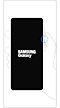

Anda dapat mengubah dari Mode aman menjadi mode normal dengan mengikuti langkah-langkah di bawah ini.
Langkah 1. Tekan terus tombol Volume turun dan tombol Samping
Langkah 2. Pilih Mulai lagi
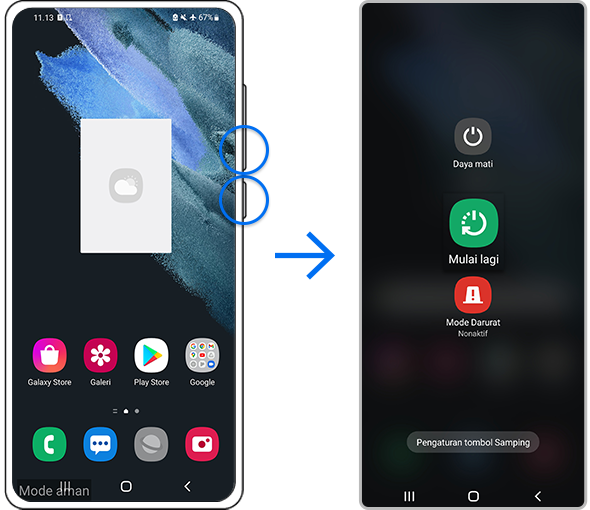
Catatan:
- Posisi tombol Volume dan Samping mungkin berbeda tergantung pada model perangkat.
Catatan: Tangkapan layar dan menu perangkat mungkin berbeda tergantung pada model perangkat dan versi perangkat lunak perangkat.
Terima kasih atas tanggapan Anda
Mohon jawab semua pertanyaan.
RC01_Static Content












































